成人向けの内容を含みます!未成年の方はご覧にならないでください!
ボーンを操作することで水着をポロリできるようにします。

このページでは例として--@BCD13342111氏のハイフェンA2/HAT10水着3.pmxを利用させてもらいます。
編集履歴:水着が揺れない場合の対処方法を記載

PmxViewウインドウ上部の絞アイコンをクリックするかF3キーを押して絞り込み表示(マスキング)ウインドウを表示させて水着材質のみにチェックを入れます。

(複数のボーンの場合、[Ctrl]キーを押しながら)まずは左の胸のウェイトの塗られたボーンをクリックして選択します。
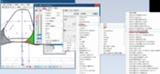
Pmx編集ウインドウ→編集(E)→プラグイン(P)→User→EtcPlugin→BONE→[BONE]ウェイトの塗られた頂点の選択をクリックします。
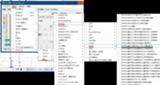
Pmx編集ウインドウ→編集(E)→プラグイン(P)→User→EtcPlugin→VERTEX→[VERTEX]選択した頂点のウェイトボーンを置き換えるをクリックします。

上記のウインドウが表示されるので変更元ボーン名に胸のウェイトボーンを指定し、変更先ボーン名に左胸+ボーン(先ほど作成したボーン)を指定し、置換実行をクリックします。
PmxViewウインドウ内で何も無いところでクリックして選択を解除し、右の胸も同様に処理します。
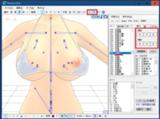
両胸とも水着のウェイトボーンを置き換えたら[F9]キーを押すか、PmxView→表示(V)→TransformView(T)を選択してTransformViewを起動させます。
ウインドウ上記のモード:▶をクリックして物理演算を有効にし、多段化したボーンを選択して操作パネルから回転や移動をテストします。

胸の物理構造によっては、ウェイトを移した部分が揺れない事があります。
そういったモデルの場合は、水着のウェイトを載せたボーンの変形階層を物理後にすれば胸の揺れに合わせて揺れるはずです。
そのほか、TransformViewでは揺れない場合でもMMD上では正常に(水着も胸と一緒に動く)場合もあります。
最終的にはMMD上でテストしましょう。
ボーンを操作することで水着をポロリできるようにします。

このページでは例として--@BCD13342111氏のハイフェンA2/HAT10水着3.pmxを利用させてもらいます。
編集履歴:水着が揺れない場合の対処方法を記載

PmxViewウインドウ上部の絞アイコンをクリックするかF3キーを押して絞り込み表示(マスキング)ウインドウを表示させて水着材質のみにチェックを入れます。

(複数のボーンの場合、[Ctrl]キーを押しながら)まずは左の胸のウェイトの塗られたボーンをクリックして選択します。
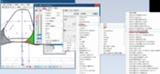
Pmx編集ウインドウ→編集(E)→プラグイン(P)→User→EtcPlugin→BONE→[BONE]ウェイトの塗られた頂点の選択をクリックします。
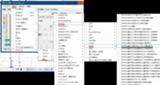
Pmx編集ウインドウ→編集(E)→プラグイン(P)→User→EtcPlugin→VERTEX→[VERTEX]選択した頂点のウェイトボーンを置き換えるをクリックします。

上記のウインドウが表示されるので変更元ボーン名に胸のウェイトボーンを指定し、変更先ボーン名に左胸+ボーン(先ほど作成したボーン)を指定し、置換実行をクリックします。
PmxViewウインドウ内で何も無いところでクリックして選択を解除し、右の胸も同様に処理します。
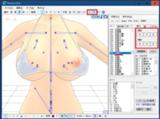
両胸とも水着のウェイトボーンを置き換えたら[F9]キーを押すか、PmxView→表示(V)→TransformView(T)を選択してTransformViewを起動させます。
ウインドウ上記のモード:▶をクリックして物理演算を有効にし、多段化したボーンを選択して操作パネルから回転や移動をテストします。

胸の物理構造によっては、ウェイトを移した部分が揺れない事があります。
そういったモデルの場合は、水着のウェイトを載せたボーンの変形階層を物理後にすれば胸の揺れに合わせて揺れるはずです。
そのほか、TransformViewでは揺れない場合でもMMD上では正常に(水着も胸と一緒に動く)場合もあります。
最終的にはMMD上でテストしましょう。
タグ





